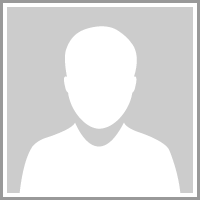 Profile Picture
Profile Picture
|
Latest Announcement
今大会の講演集は、本大会WEBサイト上にて公開いたしており、WEB講演集の閲覧(PDFダウンロード)には、パスワードが必要です。
2019年4月10日(水)までは、大会参加者にお配りいたしました名札に記載の「大会参加者専用パスワード」にて閲覧頂けます。
4月11日(木)以降は、資源・素材学会「正会員」「学生会員」専用パスワード(会員マイページにて確認可能)に変更いたします。
パスワード有効期限にご注意ください。
また、この機会に資源・素材学会へのご入会をご検討頂けますと幸いです。
(2019/04/08 5:21 PM)
平成31(2019)年度春季大会は、422名の皆様にご参加いただき、無事に終了いたしました。ご参加・ご協力くださいました皆様に心より御礼申し上げます。
大会に関する各種お問合せは、資源・素材学会事務局(info@mmij.or.jp/03-3402-0541)宛にお願いいたします。
(2019/04/08 5:20 PM)
粉体精製工学部門委員会主催企画「学生賞セッション」受賞者発表を以下URLに掲載いたしました。
https://confit.atlas.jp/guide/event/mmij2019a/static/funtai?lang=ja
(2019/03/08 10:59 AM)
来週開催いたします春季大会の受付について以下の通りご案内申し上げます。
多数のご来場を心よりお待ち申し上げております。
【受付場所】
千葉工業大学 6号館 2階 621講義室
【受付時間】
3月6日(水)11:00~17:00
7日(木) 8:30~12:00*
8日(金) 8:30~16:00
*3月7日は午後、企業と学生の交流ワークショップを開催の為、大会参加受付を12:00に閉鎖いたします。ただし、同日18:30~大会交流会会場前での受付は可能です。
(2019/02/28 9:37 AM)
去る2月22日(金)、本大会に事前参加申込いただきました皆様にE-mailにて「参加証」を送信いたしました。
未着の方は、お早目に事務局(info@mmij.or.jp)宛ご連絡ください。
(2019/02/25 10:41 AM)
» Show more announcements
